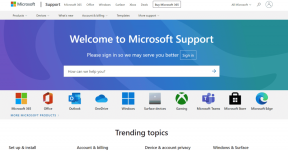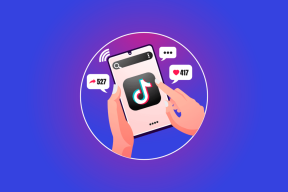Как автоматично да архивирате вашите кликвания в Instagram в Dropbox
Miscellanea / / February 08, 2022

Имате ли собствено паркомясто
Dropbox
? Дигиталната ера се слива с „облачната“ епоха и за разлика от други промени, тази е приятна. Има смисъл да използвате Dropbox, особено когато синхронизирането на файлове насам-натам със собствения ви компютър е толкова лесно. Но както видяхме през месеците, не е необходимо вашият компютър да бъде партньор в синхронизирането.
Можеш директно запазване на файлове от мрежата към Dropbox; автоматично изпраща прикачени файлове в Gmail към Dropbox; или дори използвайте Dropbox за качване на снимки във Facebook.
Вземете следа от последната употреба, погледнете Dropbox като жизнеспособна програма за архивиране на снимки. Има ръчно архивиране на Instagram към работния плот разбира се. Но нека да го вземем в друга посока с това как да архивирате вашите кликвания в Instagram в Dropbox, без да си мръднете пръста.
Използвайте Instadrop за архивиране на снимки от Instagram в Dropbox
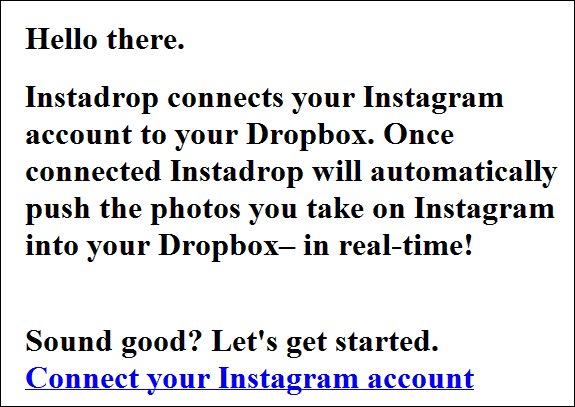
Instadrop е мъртва проста помощна програма. Той е сред породата инструменти, които са направени само за едно нещо, и те го правят изключително добре. Опростеният интерфейс с ванилия може да не вдъхне много доверие, ако очаквате лъскав дизайн. Но Instadrop не се нуждае от него, защото работи зад сцената, след като свържете акаунтите си в Dropbox и Instagram. Но се чувствате несигурни? Прочетете повече за това на
GitHub където се намира хранилището на проекта.След това можете да използвате публична папка, за да съхранявате всичките си снимки в Instagram и да споделите папката с връзка. Изглежда също така има a #instadrop маркер, който можете да използвате, за да разглеждате публично споделени снимки чрез Dropbox.
Използвайте IFTTT тригери за задачата
Помня IFTTT? О, толкова полезният инструмент за производителност, който ви позволява да настроите автоматични задачи, базирани на тригери, и да спестите време в процеса. Можете лесно да разширите същата автоматизация до синхронизиране на снимки в Dropbox с конкретна IFTTT рецепта. Ето как да създадете такъв. Влезте или влезте във вашия IFTTT акаунт.
На таблото за управление на IFTTT щракнете върху синьото Създайте рецепта. Ще бъдете насочени към страницата, където трябва да създадете първия тригер (това).
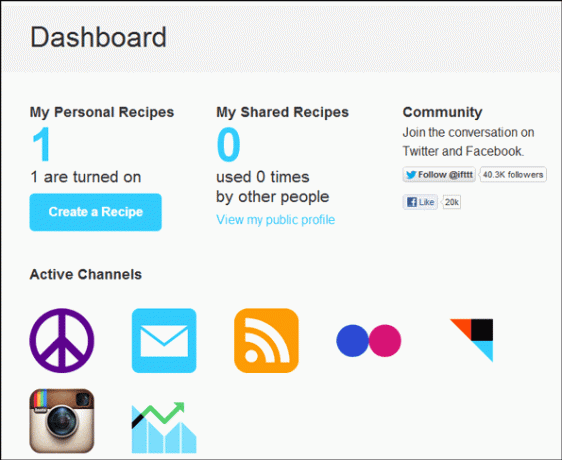
Трябва да изберете канала за задействане, в този случай Instagram. Това, което правите тук, е да посочите, че ако се случи действие в Instagram, незабавна „реакция“ ще се случи и в Dropbox (което ще посочим, като щракнем върху че)
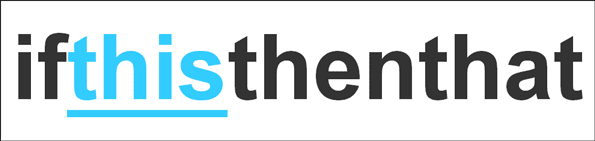
Сега можете да изберете конкретен тригер от всеки от наличните. Избирам Всяка снимка от вас. С друга стъпка вашият тригер е завършен.
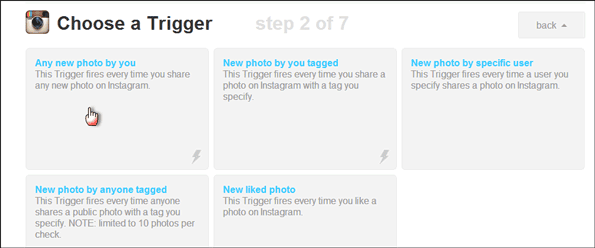
Сега трябва да изберем Dropbox с помощта на Действие канал. Кликнете върху синьото „това“ и изберете от наличните канали. Трябва да го направите веднъж, като предоставите идентификационни данни за влизане.
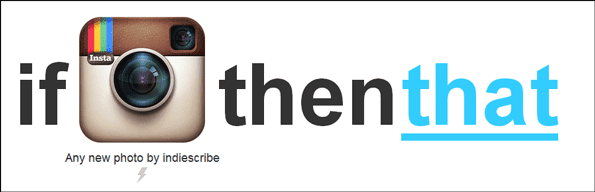
В следващата стъпка за действие ще трябва да зададете две текстови полета, първото е URL адрес на файла а друг е Път на папката Dropbox. Трябва да ги посочите, ако искате да дефинирате пътя на файла, в който изображенията се качват във вашия Dropbox акаунт като конкретна папка. След като изберете да промените тези две полета с конкретно действие за задействане и специфичен път на Dropbox, натиснете Създайте действие бутон, който се намира в долната част на прозореца.

Сега ще бъдете подканени да дадете описание на действието си в последната стъпка. И това е! Когато рецептата се задейства автоматично, вашите снимки в Instagram ще бъдат архивирани в Dropbox. IFTTT има доста споделени рецепти за синхронизиране на Instagram и Dropbox. Можете да ги намерите и използвате с просто търсене.
Правите ли резервно копие на снимките си в Instagram? Кажете ни как.
Последна актуализация на 03 февруари 2022 г
Горната статия може да съдържа партньорски връзки, които помагат за поддръжката на Guiding Tech. Това обаче не засяга редакционната ни почтеност. Съдържанието остава безпристрастно и автентично.